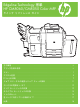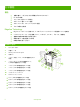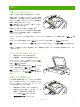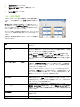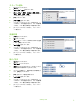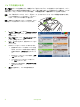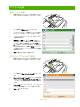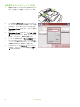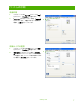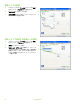HP CM8060 / CM8050 Color MFP with Edgeline Technology-Quick Reference Guide
www.hp.com
1
コピー
文書フィーダからのコピー
文書フィーダには、最高 100 枚の用紙をセットできます。
原稿を上向きにして文書フィーダにセットします。文書の
上端を文書フィーダの後部に向けるか、文書の上端から給
紙スロットに給紙されるようにセットします。両面原稿の
場合は、表面を上向きにセットします。
注記: 原稿が正しくロードされると、文書フィーダはビー
プ音を発して緑色に発光します。
原稿のサイズに合わせて用紙ガイドを調整します。
注記: レターまたは A4 サイズの用紙では、最高の速度を
発揮するために、文書の短辺を文書フィーダの後部に向け
てセットしてください。
デフォルト コピー オプションを使用するには、コントロール パネルの数字キーでコピー枚数を選択し、[スタート] を押
します。
カスタマイズした設定を使用するには、[コピー] にタッチします。 設定を指定して、[スタート] を押します。
注記: コントロール パネルの ハード [スタート] ボタン、またはタッチスクリーンの [コピー開始] ボタンを使用でき
ます。
文書フィーダの給紙トレイの下にある排紙ビンから、原稿を取り出します。 デバイスの左側にある排紙ビンから、コピ
ーを取り出します。
スキャナのガラス面からのコピー
1 原稿を下向きにしてガラス面に置きます。
2 原稿の隅を、ガラス面の左上隅に合わせます。
デフォルトのコピー オプションを使用してコピーを取るに
は、コントロール パネルの数字キーパッドでコピー部数を
選択し、[スタート] を押します。
カスタマイズした設定を使用するには、[コピー] にタッチ
します。 設定を指定して、[スタート] を押します。
注記: コントロール パネルの ハード [スタート] ボタン、
またはタッチスクリーンの [コピー開始] ボタンを使用でき
ます。
混合サイズの原稿のコピー
サイズの異なる原稿が混在しても、いずれか 1 辺の長さが
同じで、その長さが 297mm 11.7 インチを超えていなけれ
ば、コピーできます。 たとえば、レターとリーガル、A4
と A5 を組み合わせることができます。
1 原稿の幅がすべて同じになるように揃えます。
2 原稿を上向きにして文書フィーダにセットして、用
紙幅ガイドを原稿に合わせて調整します。
3 [ホーム] 画面の [コピー] にタッチします。
4 [その他のオプション] をタッチします。